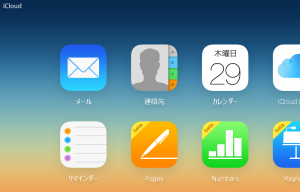
多種多様なデータを他のデバイスと同期できる「iCloud」。Appleの純正サービスということもあって使用されている方が多いのではないでしょうか。
中でも、iCloudを使用すると同時に取得できる「iCloudメール」。
しかし、「iCloudのメールアドレスは変更できない」という話があるそうです。本当に、iCloudで取得したアドレスは変更できないのでしょうか…?
今回は、その真相とiCloudのメールアドレスを変更したい時の対処法をまとめてみました。
この記事の内容
@icloud.comのアドレスは変更できない!?
冒頭で出た「iCloudのメールアドレスは変更できない」という話。
結論から言えば、変更することはできないのです…。iCloudには便利な機能が多い分、こういう制約があるのも仕方のない部分なのでしょうね。
ただ、アドレスの変更は不可能なのですが、「メールエイリアス」という機能を応用すれば新たなiCloudのアドレスを持つことが可能です。
「メールエイリアス」とは?
「メールエイリアスという言葉を初めて聞いた!」という方もいるのではないでしょうか。この機能、一言で言ってしまえば「別名」なのです。
例えば、メインで使っているメールアドレスA(aaaaa@icloud.com)があるとします。そこに異なるメールアドレスB(bbbbb@icloud.com)を紐付けることにより、アドレスBに送信したメールがアドレスAに届くのです。
この時、メインのメールアドレスAは外部に公開されないので、他の人に知られません。
エイリアスを使えば最大3つ好きなメールアドレスを増やせる
このメールエイリアスを利用することで、用途・目的に応じ様々な場面でメールアドレスを使い分けることができます。
例えば、「ショッピング用」「仕事の連絡用」「メールマガジン用」など。メールエイリアスで専用のアドレスをそれぞれ作り、これらのメールをメインアドレス1つで一括管理できるという優れモノなのです!
また、iCloudではメールエイリアスのONとOFFをいつでも切り替えることが可能です。
この機能を活用すると、ネットショッピングをするためにエイリアスを使用し、商品の到着後にOFFにしておけば余計な広告メールが届かなくて済みます。このように、活用法は多岐に及びます。
ちなみに、Macのパソコンではショートカットキーの作成を「エイリアスを作成」と言います。Macユーザーの方には馴染みのある言葉だったかもしれませんね。
iCloudでのメールエイリアス取得法!
早速、メールエイリアスを追加してみましょう。
最初に、iCloudにアクセス・ログインします。
ログインしたら「メール」アイコンをクリック。iCloudメールが表示されるので、左下にある歯車のマークから「環境設定」を選択しましょう。
環境設定画面に移ったら「アカウント」タブを選んでください。
アカウント画面ではメインのiCloudメールアドレスが表示されます。メインメールアドレスの下にある「エイリアスの追加」を選んでください。
するとメールエイリアスの設定画面が表示されます。この時「エイリアス(アドレス)」「氏名」「ラベル」「ラベルの色」を入力すればOK。メールエイリアスの作成が完了です。
ラベルに用途を入力しておくと分かりやすい
ラベルには用途を書いておくのがベストでしょう。「仕事用」「ショッピング用」など、自分が分かるものであればOKです。
iCloudではエイリアス最大3つまで取得可能です。エイリアスの削除もできるので、変更をしたくなった時はどれか1つを削除すれば新たに1つ取得することが出来ます。
エイリアスの無効化・削除も「環境設定」→「アカウント」から行うことができるので覚えておきましょう。
メールアドレスを変更したい時はエイリアスを活用しよう!
今回の記事を、簡単にまとめると以下のようになります。
- メールエイリアスは、メールアドレスの「別名」機能!
- 不要なエイリアスはこまめに無効化するのが吉!
- iCloudのメール→環境設定→アカウント画面で設定・変更可能!
便利なメールエイリアス機能、まだ使用されていない方はぜひ試してみてください!